作为一款专业的pdf文件处理软件,极光pdf软件为用户带来了全面的pdf文件编辑平台,为用户带来了许多的帮助,让用户可以提高自己的办事效率,在极光pdf软件中有着多种处理功能,例如有转换、编辑、加密和合并等功能,能够满足用户的编辑需求,当用户在编辑的过程中,遇到需要将不需要的内容擦除的情况,用户应该怎么来操作实现呢,其实这个问题是很好解决的,用户直接在菜单栏中找到编辑选项,接着选择其中的擦除选项并设置好填充颜色或是不设置,随后简单的框选出页面上不需要的内容即可去除,那么接下来就让小编来向大家分享一下极光pdf使用橡皮擦擦除页面内容的方法教程吧,希望用户能够喜欢。
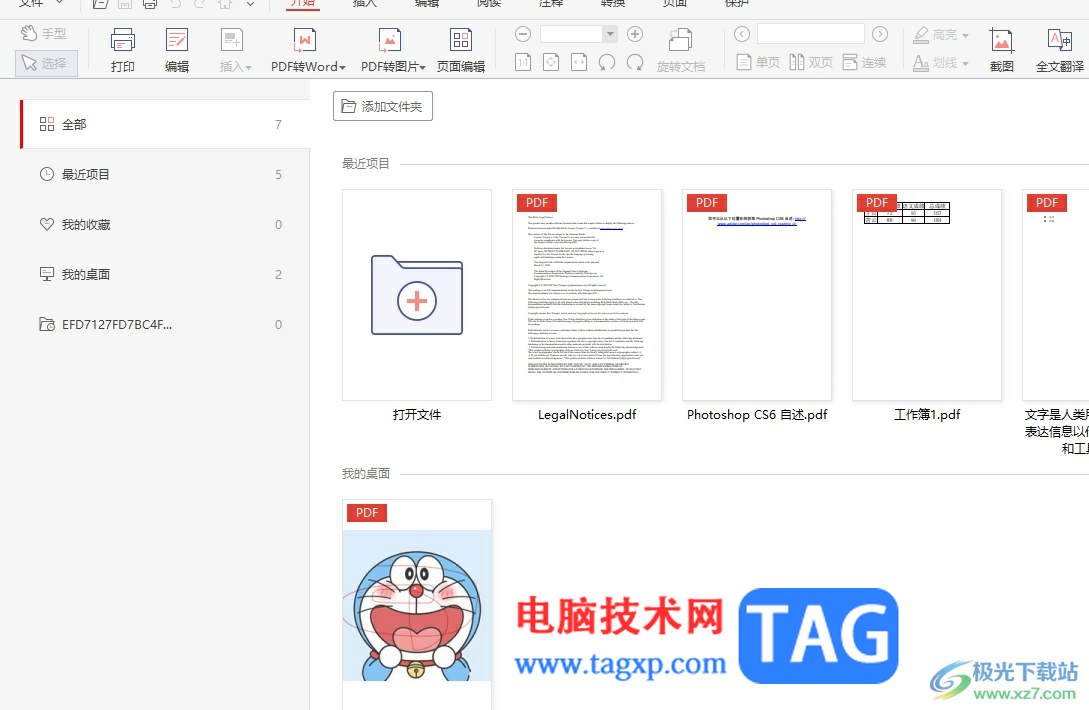
1.用户在电脑上打开极光pdf软件,并来到主页上选择pdf文件来进行设置
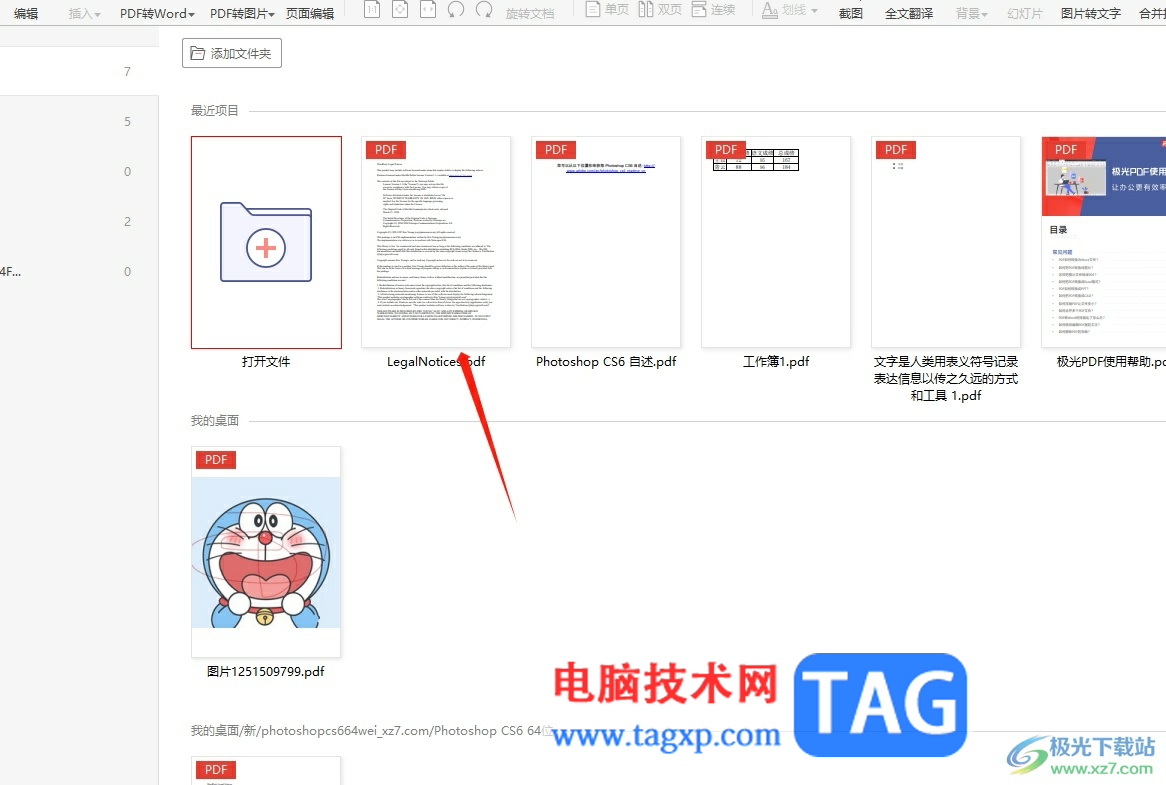
2.接着在页面上方的菜单栏中点击编辑选项,将会显示出相关的选项卡,用户选择其中的擦除选项
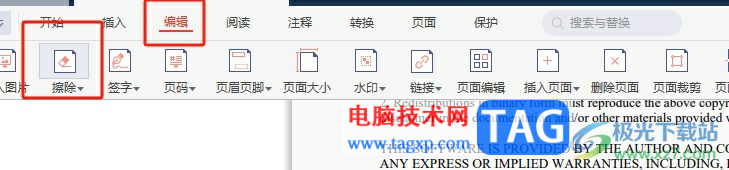
3.在弹出来的下拉选项卡中,用户选择喜欢的颜色来填充,或是设置无填充颜色
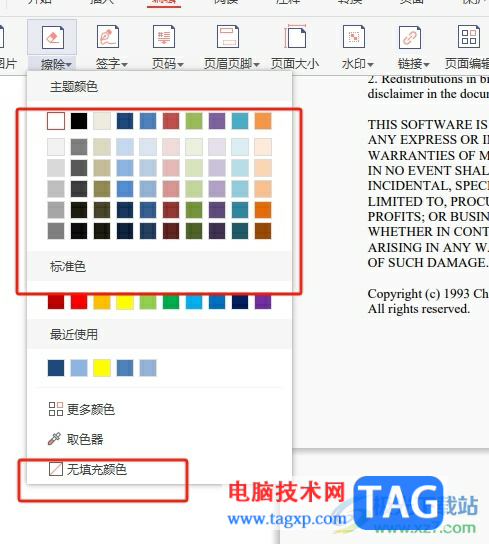
4.随后用户在编辑页面上,移动鼠标来框选出不需要的内容来实现擦除
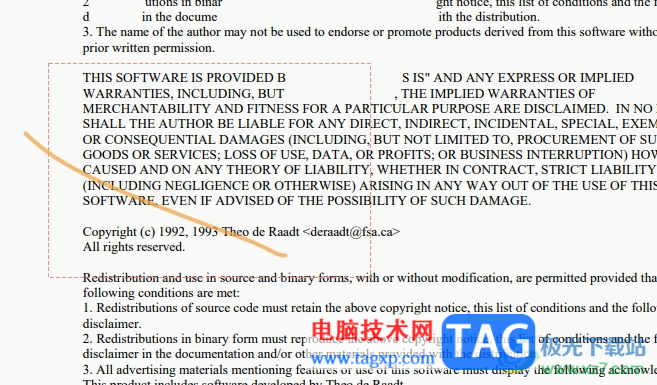
5.框选完成,用户就可以成功将页面上的内容擦除了,擦除内容后会以空白的形式呈现
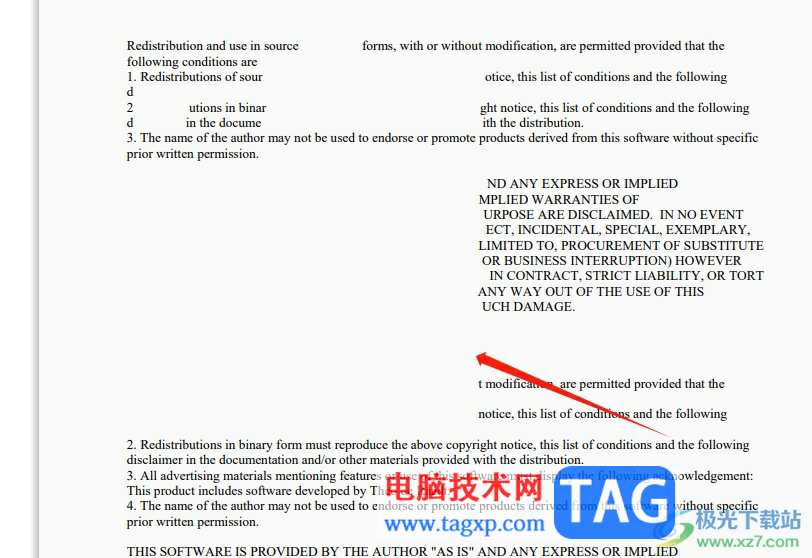
以上就是小编对用户提出问题整理出来的方法步骤,用户从中知道了大致的操作过程为点击编辑——擦除——选择填充颜色或是设置无填充颜色——框选内容擦除这几步,方法简单易懂,因此感兴趣的用户可以跟着小编的教程操作试试看,一定可以解决好这个问题的。
 Windows10版Diamond Digger Saga *新* King游戏进入
Windows10版Diamond Digger Saga *新* King游戏进入
Windows10版Diamond Digger Saga *新* King游戏进入Microsoft Store 在面向An......
 三星galaxy xcover3多少钱
三星galaxy xcover3多少钱
三星s6active以优越的三防能力和配置深得用户喜爱,三星galaxy ......
 win10家庭版在哪里下载64位系统
win10家庭版在哪里下载64位系统
我们在使用win10操作系统的时候,有的小伙伴们可能会有重装操......
 《地下城与勇士决斗》龙骑士出招表一览
《地下城与勇士决斗》龙骑士出招表一览
地下城与勇士决斗游戏里共有十六个可以体验的角色,不同角色......
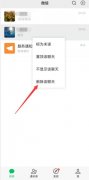 微信可以批量删除聊天记录吗
微信可以批量删除聊天记录吗
微信不可以批量删除聊天记录,只能删除单条记录或者清空所有......

outlook邮箱中的功能是很丰富的,用户可以用来收发电子邮件、管理联系人信息、记录生活日记或是安排行程等,能够很好的满足用户的各种需求,因此outlook邮箱收获了不少用户的喜欢,当用户...
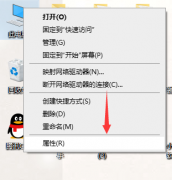
近日有一些小伙伴咨询小编关于Win10如何解决usb供电不足呢?下面就为大家带来了Win10解决usb供电不足方法,有需要的小伙伴可以来了解了解哦。...
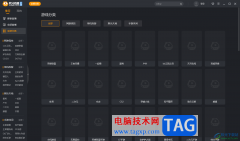
虎牙直播软件应该是大家平时都有了解过的一款直播软件,这款软件的操作页面是比较花哨的,推荐非常丰富的直播内容,你可以进入到别人的直播间进行查看,在这款软件中进行直播操作起来...

KoodoReader是一款可以支持Word文档导入和PDF文档导入的软件,我们可以通过电子书的形式进行阅读文档,但是有的小伙伴发现,当你进入到阅读器页面之后,只要鼠标不小心触碰到阅读器的边框的...

使用蜜蜂剪辑软件可以帮助小伙伴们进行视频的制作,在制作视频的时候,都会给视频添加各种各样的效果,比如给视频添加画中画效果,或者给视频添加一个转场的效果,如果你喜欢一个背景...

小伙伴们你们知道ps怎么设计踏青旅游的海报呢?今天小编很乐意与大家分享ps小清新旅游海报的做法,感兴趣的可以来了解了解哦。...
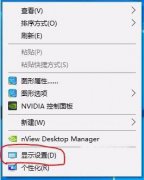
小伙伴们你们知道win10双屏如何切换屏幕呢?今天小编很乐意与大家分享win10双屏幕切换的方法,感兴趣的可以来了解了解哦。...
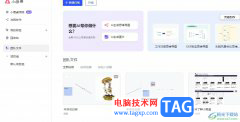
小画桌是一款轻量级的在线实时协作白板软件,为用户带来了许多的便利和好处,它最具特色的功能是内置音视频加密传输,因此很适合用户用在远程会议、头脑风暴或是在线授课的领域中,以...

CorelDRAW简称为CDR,这是一款非常受欢迎的平面设计软件,很多小伙伴都在使用。在CorelDRAW中我们有时候会需要设计一些特效字体,这中情况下我们可以先将文字转换为曲线后,在进行设计调整。...

editplus一功小巧且强大的编辑器软件,用户可以用来处理文本、html和程序语言等文件,而且它还拥有着无限制的撤销与重做、英文拼字检查、自动换行、高亮语法、标记行号等功能,让用户体验...
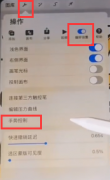
相信许多伙伴还不了解怎样设置procreate重新着色的简单操作,不过没关系,下面就分享了procreate设置重新着色教程,希望感兴趣的朋友都来共同学习哦。...
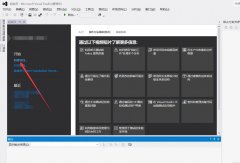
小伙伴们你们知道vs2019如何创建c++项目呢?今天小编很乐意与大家分享VisualStudio新建c++文件的方法,感兴趣的可以来了解了解哦。...

随着电脑使用时间的增长,我们电脑中的文件也会越来越多,尤其是QQ和微信,这些软件中文件的保存目录默认是C盘,这无疑会加重C盘的负担,想要让C盘减负,我们可以将QQ的文件保存位置移...

bitcomet是一款非常优质的下载工具,用户可以直接下载自己想要的资源,在bitcomet软件中不仅支持多任务下载,还支持一边下载一边播放,为用户提供了全面且强大的下载服务,因此bitcomet软件收...
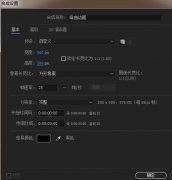
你是否想了解AE使用cc bend it扭曲效果制作左右摆动动画的操作?下面就是小编带来的AE使用cc bend it扭曲效果制作左右摆动动画的图文教程,赶紧来看一下吧,相信对大家一定会有所帮助哦。...